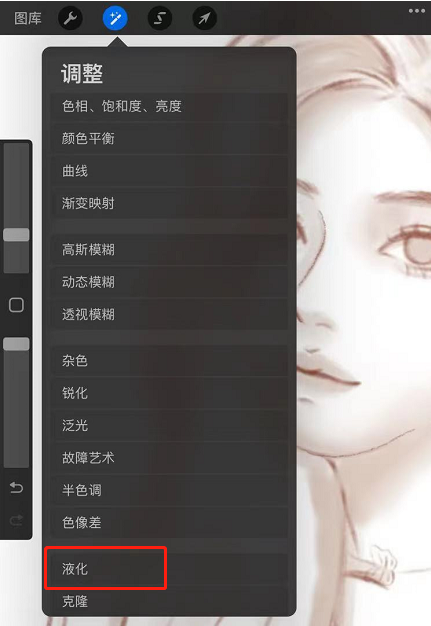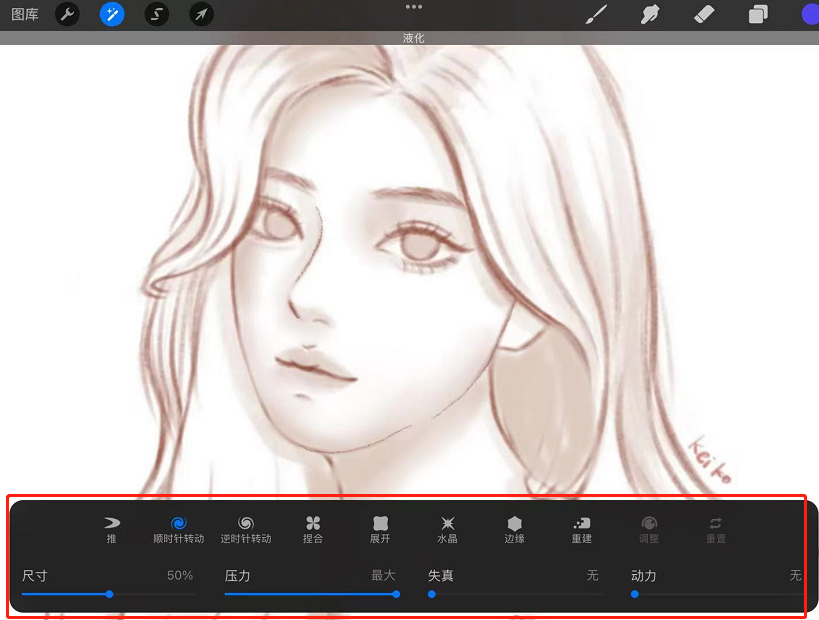procreate怎么调整线稿粗细?procreate画好的线稿怎么加粗? |
您所在的位置:网站首页 › procreate怎么画发光线条 › procreate怎么调整线稿粗细?procreate画好的线稿怎么加粗? |
procreate怎么调整线稿粗细?procreate画好的线稿怎么加粗?
|
procreate这款软件最近非常火,有很多对绘画感兴趣的朋友都想自学procreate,我们在绘制线稿的时候,总会遇到线条画的太粗或者太细的情况,那么应该如何快速的对线稿进行修改呢?今天小编就来带你了解一下关于procreate修改线稿的知识! 在procreate绘制线稿时,如果觉得线条画的太细了,想要加粗,可以点击左边的画笔大小,用粗一点的画笔重新描一下,如果画的太粗了想要变细一点,可以用橡皮擦工具对线稿进行修改,这两个方法用起来虽然有效但是比较麻烦,在最新版本的procreate中增加了【液化】工具,使用这个工具能够帮我们更加高效的修改线条,具体的操作流程如下: 第一步:打开procreate软件,注意要最新版本的哦,如果没更新的话需要更新一下,新建画布并导入需要修改的线稿。 第二步:点击画面左上角的【调整】,在菜单中找到【液化】,如图所示:
第三步:点击【液化】后,画布下方会有一个新的菜单栏,找到【捏合】和【展开】这两个选项,如图所示:
这两个工具就能帮助我们调整线条的粗细了哦,注意尺寸不要设置的太大了,以免修改的时候不小心把其他地方的线条一起修改了,好啦,想要掌握整个技能,还是需要自己多多熟练一下,赶快打开你的ipad操作一下吧! 以上就是小编对于“procreate怎么调整线稿粗细?procreate画好的线稿怎么加粗?”的相关内容分享,希望以上内容能对您有所帮助。 

 微信扫码,学习更方便
微信扫码,学习更方便
 现在报名赠千元剪辑大礼包
现在报名赠千元剪辑大礼包
 绘画创作
procreate
绘画创作
procreate
|
【本文地址】
今日新闻 |
推荐新闻 |